Întrebare
Problemă: Cum să remediați KB5015814 nu se instalează pe Windows 11?
Bună ziua, mă puteți ajuta vă rog să rezolv problema cu KB5015814 care nu se instalează pe laptopul meu cu Windows 11? Am încercat de mai multe ori să actualizez, dar întotdeauna primesc o eroare.
Răspuns rezolvat
Windows ar descărca și instala actualizările automat de îndată ce sistemul de operare este lansat, cel puțin dacă setările de actualizare nu ar fi fost modificate. De obicei, Microsoft le livrează în Patch Tuesday,
[1] care se întâmplă în a doua zi de marți a fiecărei luni. KB5015814 este încă o altă actualizare regulată care ar fi trebuit să ajungă la milioane de utilizatori Windows 11, deși nu asta s-a întâmplat.Un număr destul de semnificativ de utilizatori s-au plâns că nu au reușit să instaleze cu succes patch-ul KB5015814 și, în schimb, au prezentat coduri de eroare 0x80070246, 0x8000ffff, 0x8007007e, 0x80073701, sau altele. Deși această problemă nu este unică pentru această actualizare specială, această versiune este mai proeminentă pentru eșecurile instalării.
Noua actualizare a fost lansată de Microsoft pe 12 iulie și a fost menită să îmbunătățească securitatea prin corecția unor vulnerabilități descoperite anterior.[2] remedierea diferitelor erori (de exemplu, probleme cu WiFi hotspot-uri) și implementarea noii funcții Evidențierea căutării. Astfel, utilizatorii ar pierde unele funcții noi și, de asemenea, corecții de securitate dacă se confruntă cu problema în care KB5015814 nu reușește să se instaleze.
Utilizatorii au susținut că problema este persistentă și, în ciuda altor actualizări instalate cu succes, aceasta pur și simplu nu se mișcă. De obicei, instalarea continuă – bara urcă – și apoi pur și simplu se oprește, returnând una dintre erorile menționate anterior.

Deși poate fi dificil să determinați care este problema (deoarece mulți oameni pot descărca actualizarea fără probleme), există câteva lucruri pe care le puteți încerca să remediați această problemă. Mai jos oferim câteva soluții manuale pentru problemă, deși recomandăm mai întâi să rulați o scanare cu un instrument de reparare automată ReimagineazăMacina de spalat rufe X9, care ar putea rezolva problema pentru dvs. în doar câteva minute.
Notă: la fel ca în cazul multor alte actualizări Windows, KB5015814 poate cauza probleme după instalare. Mai exact, utilizatorii au descoperit că actualizarea încalcă funcționarea normală a meniului Start, în timp ce alții au raportat bucle de pornire nesfârșite. Ar trebui să dezinstalați actualizarea în acest caz - pur și simplu deschideți Setări, accesați Windows Update, apoi selectați Istoricul actualizărilor, găsiți numărul KB relevant și selectați Dezinstalare actualizare.
Fix 1. Începeți cu instrumentul de depanare
Pentru a repara sistemul deteriorat, trebuie să achiziționați versiunea licențiată a Reimaginează Reimaginează.
Problemele de actualizare Windows nu sunt rare. Windows Update Troubleshooter este un prim pas excelent pe care l-ați putea face atunci când încercați să le rezolvați.
- Tip Depanați în căutarea Windows
- Selectați Instrumente de depanare suplimentare
- Găsi Windows Update din lista
- Faceți clic pe el și selectați Rulați instrumentul de depanare
- Aplicați corecțiile sugerate și repornire computerul tau.
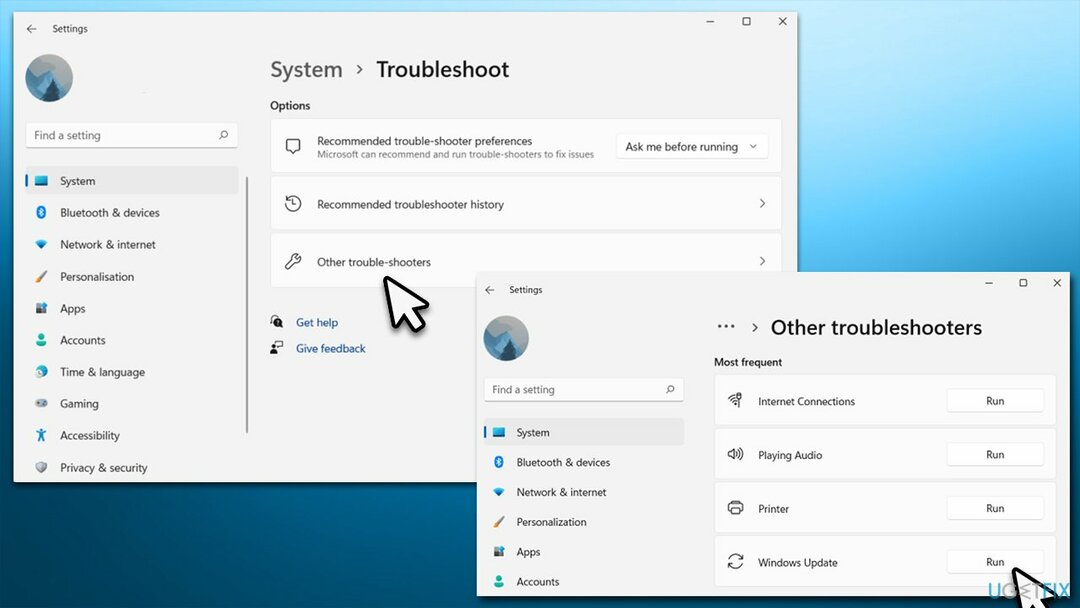
Fix 2. Asigurați-vă că funcționează serviciile BITS și Windows Update
Pentru a repara sistemul deteriorat, trebuie să achiziționați versiunea licențiată a Reimaginează Reimaginează.
Există unele servicii care trebuie să fie active pentru ca procesul de actualizare Windows să aibă succes – Transfer inteligent în fundal și Actualizare Windows. Dacă nu rulează, trebuie să le setați să ruleze automat; dacă rulează deja – reporniți-le.
- Introduceți Servicii în Windows căutați și apăsați introduce
- Localiza Serviciu de transfer inteligent de fundal (BITS)
- Dacă rulează deja, faceți clic dreapta și selectați Repornire
- dacă serviciul nu rulează, faceți dublu clic pe el, selectați Automat sub Tip de pornire din meniul derulant
- Clic Începeți, aplicați, și O.K
- Localiza Serviciul de actualizare Windows și repetați procesul.
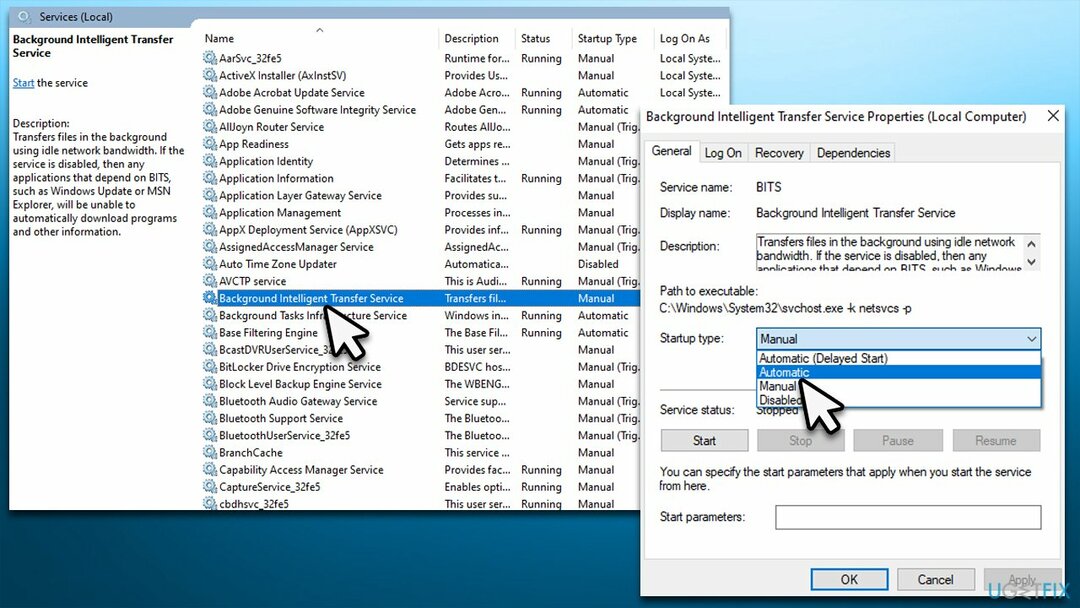
Fix 3. Rulați SFC și DISM
Pentru a repara sistemul deteriorat, trebuie să achiziționați versiunea licențiată a Reimaginează Reimaginează.
Coruperea fișierelor de sistem Windows poate fi rezolvată prin rularea scanărilor SFC și DISM.
- Tip cmd în căutarea Windows
- Faceți clic dreapta pe Prompt de comandă și alege Rulat ca administrator
- Când Controlul contului utilizatorului apare, faceți clic da
- Utilizați următoarele linii de comandă, apăsând introduce după fiecare:
sfc /scannow
DISM /Online /Cleanup-Image /CheckHealth
DISM /Online /Cleanup-Image /ScanHealth
DISM /Online /Cleanup-Image /RestoreHealth -
Repornire computerul dvs.
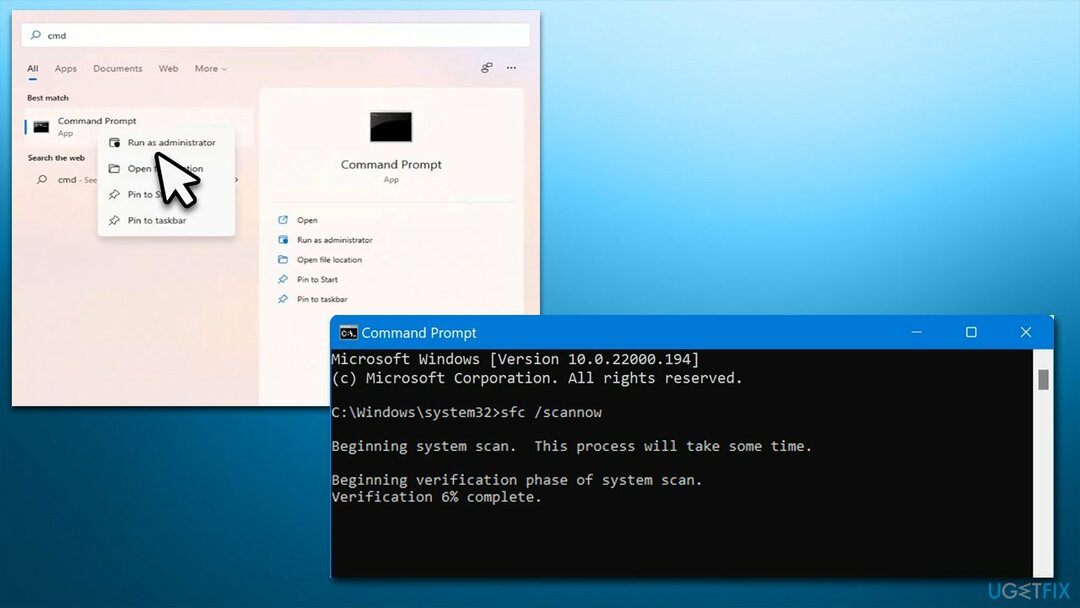
Fix 4. Resetați componentele Windows Update
Pentru a repara sistemul deteriorat, trebuie să achiziționați versiunea licențiată a Reimaginează Reimaginează.
Dacă cache-urile de actualizare sunt compromise, resetarea componentelor Windows Update poate fi utilă.
- Deschis Prompt de comandă ca administrator după cum s-a explicat mai sus
- În fereastra nouă, inserați fiecare dintre aceste comenzi, apăsând Enter de fiecare dată:
biți de oprire net
net stop wuauserv
net stop appidsvc
net stop cryptsvc
Eliminați „%ALLUSERSPROFILE%\Application Data\Microsoft\Network\Downloader\*.*”
rmdir %systemroot%\SoftwareDistribution /S /Q
rmdir %systemroot%\system32\catroot2 /S /Q
regsvr32.exe /s atl.dll
regsvr32.exe /s urlmon.dll
regsvr32.exe /s mshtml.dll
resetarea netsh winsock
netsh winsock reset proxy
biți net de pornire
net start wuauserv
net start appidsvc
net start cryptsvc - Repornire computerul tau.
Remedierea 5. Dezactivați temporar antivirusul terță parte
Pentru a repara sistemul deteriorat, trebuie să achiziționați versiunea licențiată a Reimaginează Reimaginează.
Utilizatorii au raportat că dezactivarea antivirusului terță parte i-a ajutat să instaleze actualizarea fără probleme. Pentru a fi mai precis, Malwarebytes Versiunea 4.5.10.200 a fost de vină pentru problemele unor utilizatori cu actualizările Windows.[3] Cu toate acestea, același lucru se poate aplica oricărui alt software de securitate terță parte.
Puteți opta pentru dezactivarea serviciilor software de securitate și dezactivarea operațiunii prin intermediul panoului UI sau puteți pur și simplu să dezinstalați software-ul de securitate și apoi să îl reinstalați după ce Windows este complet actualizat.
Remedierea 6. Dezactivați temporar .NET Framework
Pentru a repara sistemul deteriorat, trebuie să achiziționați versiunea licențiată a Reimaginează Reimaginează.
Unii utilizatori au susținut că dezactivarea temporară a .NET Framework i-a ajutat să rezolve problema.
- Introduceți caracteristici opționale în Windows căutați și apăsați Enter
- Aici, debifați .NET Framework 3.4 și 4.8 intrări
- Clic O.K și repornire sistemul dumneavoastră
- Încercați să lansați încă o dată procesul de actualizare Windows
- Odată cu succes, re–activați .NET Framework.
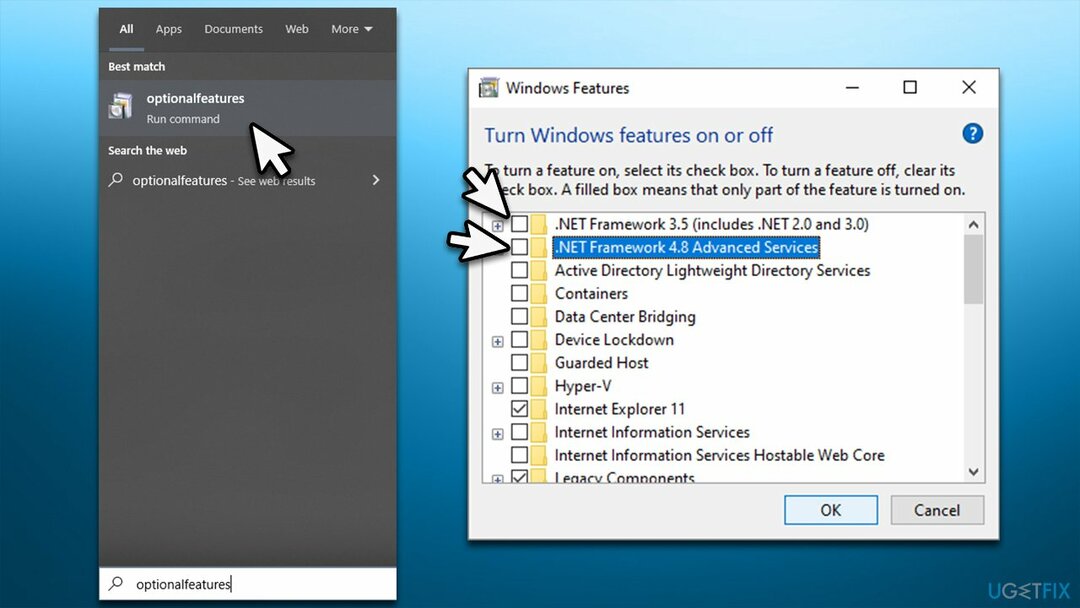
Fix 7. Instalați manual actualizarea
Pentru a repara sistemul deteriorat, trebuie să achiziționați versiunea licențiată a Reimaginează Reimaginează.
Dacă descărcarea automată nu va reuși, vă recomandăm să încercați să descărcați și să instalați manual actualizarea.
- Du-te la oficial Catalog Microsoft Updatesite-ul web
- Tastați numărul KB KB5015814 în bara de căutare și apăsați introduce sau faceți clic Căutare
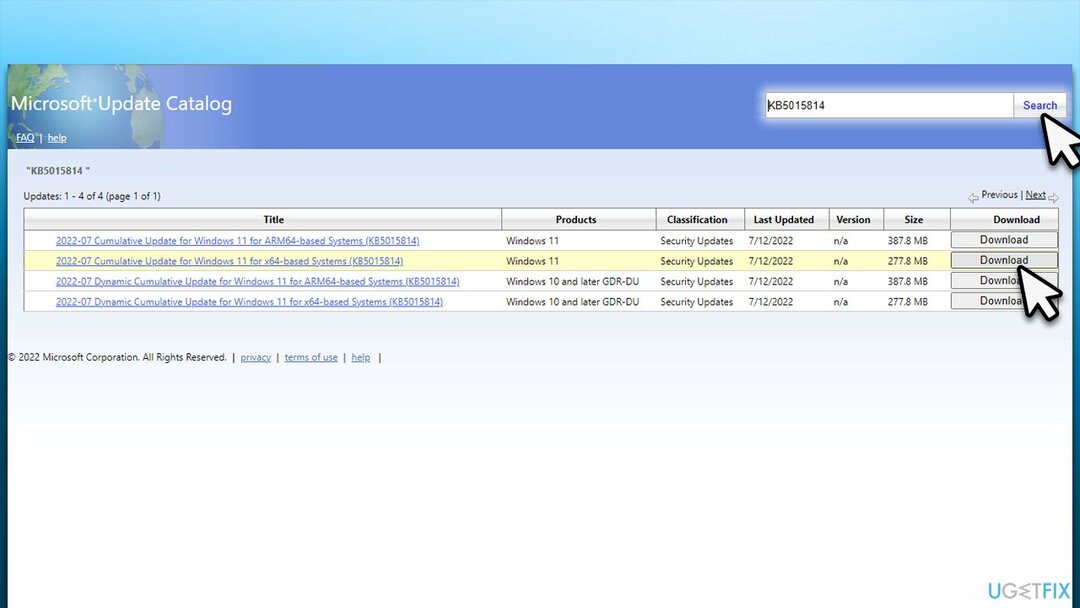
- Veți găsi multe versiuni diferite pe actualizare - trebuie să găsiți cea care se potrivește cu dvs Specificatii PC și versiunea Windows (ca utilizator acasă, ignora versiunile de server Windows)
- După ce alegeți versiunea corectă, faceți clic pe Descarca butonul și continuați cu instrucțiunile de pe ecran
- Repornire sistemul dvs. odată terminat.
Fix 8. Efectuați upgrade la Windows în loc
Pentru a repara sistemul deteriorat, trebuie să achiziționați versiunea licențiată a Reimaginează Reimaginează.
Dacă niciuna dintre soluții nu v-a ajutat, puteți încerca să utilizați Instrumentul de creare Windows Media pentru a vă actualiza sistemul. Înainte de a continua, faceți copii de siguranță ale fișierelor personale ca măsură de precauție și deconectați toate perifericele opționale, inclusiv imprimante, scanere, camere etc.
- Viziteaza site-ul oficial Microsoft și descărcați mediul de instalare Windows
- Faceți dublu clic pe programul de instalare și selectați da când UAC apare
- Acceptați termenii și faceți clic Următorul
- Selectați Actualizați acest computer acum și selectați Următorul
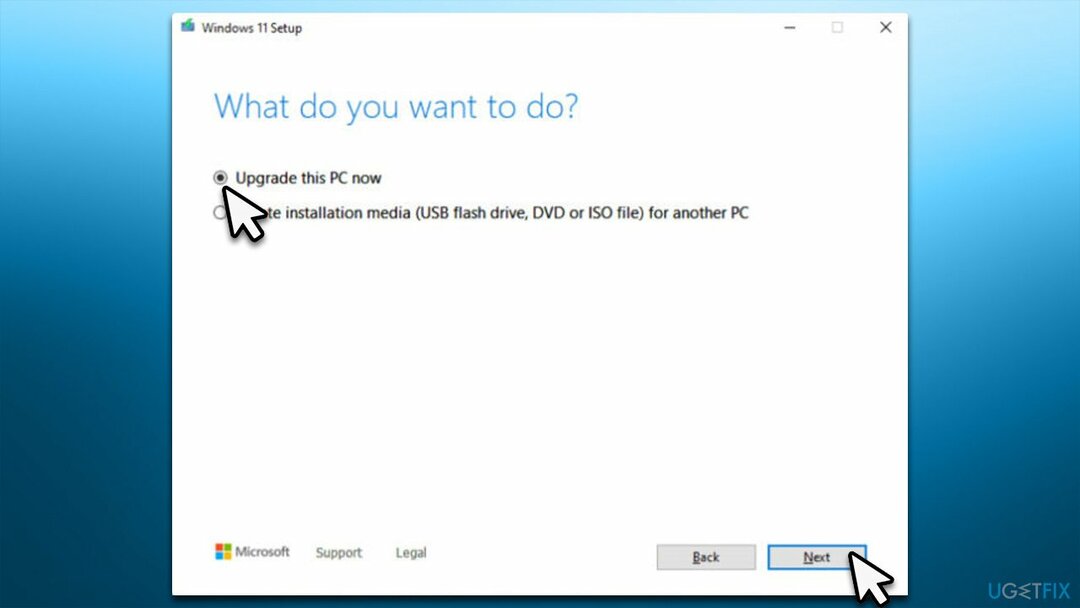
- Windows va descărca acum toate fișierele necesare - ar putea dura ceva timp
- Acceptați încă o dată termenii și faceți clic Următorul
- Înainte de a instala, asigurați-vă că sunteți mulțumit de alegerile făcute (în caz contrar, puteți face clic pe Schimbați ce să păstrați opțiune)
- În cele din urmă, faceți clic Instalare pentru a începe procesul de actualizare.
Reparați automat erorile
Echipa ugetfix.com încearcă să facă tot posibilul pentru a ajuta utilizatorii să găsească cele mai bune soluții pentru eliminarea erorilor lor. Dacă nu doriți să vă luptați cu tehnicile de reparații manuale, vă rugăm să utilizați software-ul automat. Toate produsele recomandate au fost testate și aprobate de profesioniștii noștri. Instrumentele pe care le puteți utiliza pentru a remedia eroarea sunt enumerate mai jos:
Oferi
fa-o acum!
Descărcați FixFericire
Garanție
fa-o acum!
Descărcați FixFericire
Garanție
Dacă nu ați reușit să remediați eroarea utilizând Reimage, contactați echipa noastră de asistență pentru ajutor. Vă rugăm să ne comunicați toate detaliile pe care credeți că ar trebui să le cunoaștem despre problema dvs.
Acest proces de reparare patentat folosește o bază de date de 25 de milioane de componente care pot înlocui orice fișier deteriorat sau lipsă de pe computerul utilizatorului.
Pentru a repara sistemul deteriorat, trebuie să achiziționați versiunea licențiată a Reimaginează instrument de eliminare a programelor malware.

Un VPN este crucial atunci când vine vorba de confidențialitatea utilizatorului. Trackerele online, cum ar fi cookie-urile, pot fi utilizate nu numai de platformele de socializare și alte site-uri web, ci și de furnizorul dvs. de servicii de internet și de guvern. Chiar dacă aplicați cele mai sigure setări prin intermediul browserului dvs. web, puteți fi urmărit prin intermediul aplicațiilor care sunt conectate la internet. În plus, browserele axate pe confidențialitate, cum ar fi Tor, nu sunt o alegere optimă din cauza vitezei de conectare reduse. Cea mai bună soluție pentru confidențialitatea ta este Acces privat la internet – fii anonim și sigur online.
Software-ul de recuperare a datelor este una dintre opțiunile care v-ar putea ajuta recuperați fișierele dvs. Odată ce ștergeți un fișier, acesta nu dispare în aer - rămâne în sistem atâta timp cât nu sunt scrise date noi deasupra acestuia. Data Recovery Pro este un software de recuperare care caută copii de lucru ale fișierelor șterse de pe hard disk. Prin utilizarea instrumentului, puteți preveni pierderea documentelor valoroase, a lucrărilor școlare, a fotografiilor personale și a altor fișiere esențiale.